PPT中图片怎么进行顶层及底层设置
来源:网络收集 点击: 时间:2024-05-13【导读】:
下面给大家介绍下PPT中图片进行顶层及底层设置的方法.工具/原料morewindows7方法/步骤1/5分步阅读 2/5
2/5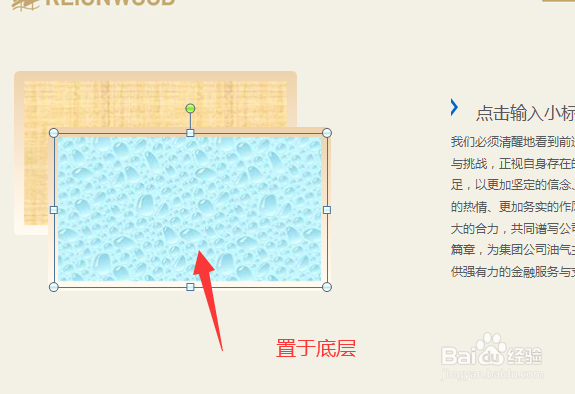 3/5
3/5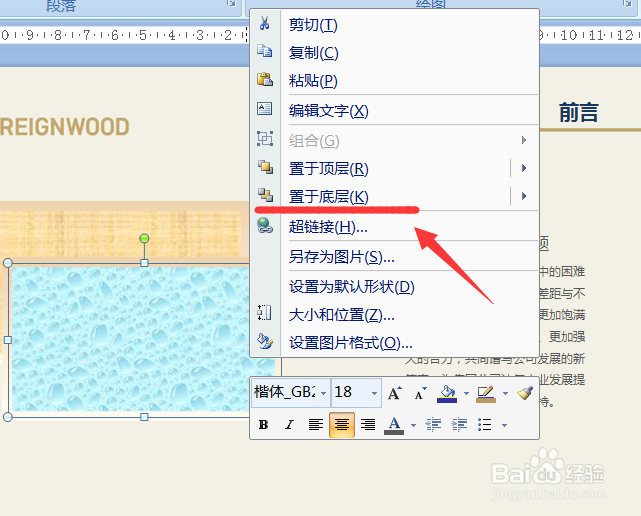 4/5
4/5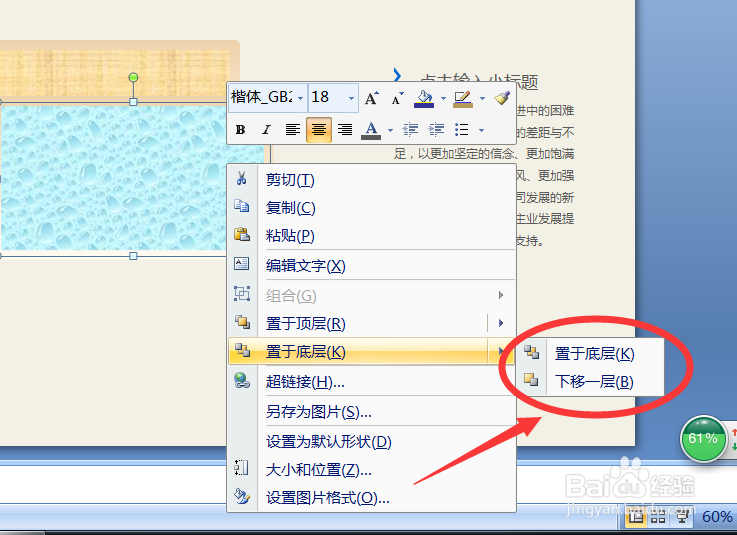 5/5
5/5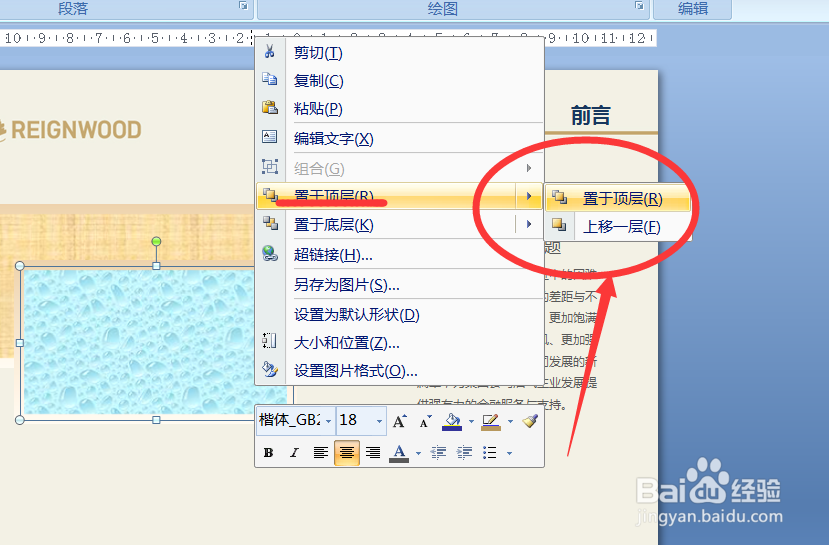 注意事项
注意事项
如图两张图片,进行顶层及底层的设置.
 2/5
2/5现在设置把蓝色图片至于底层.
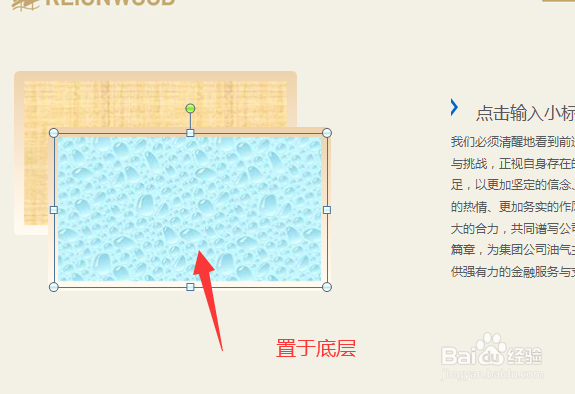 3/5
3/5点选在要设置的图片上.
单击鼠标右键,下拉菜单中选择置于底层、置于顶层.
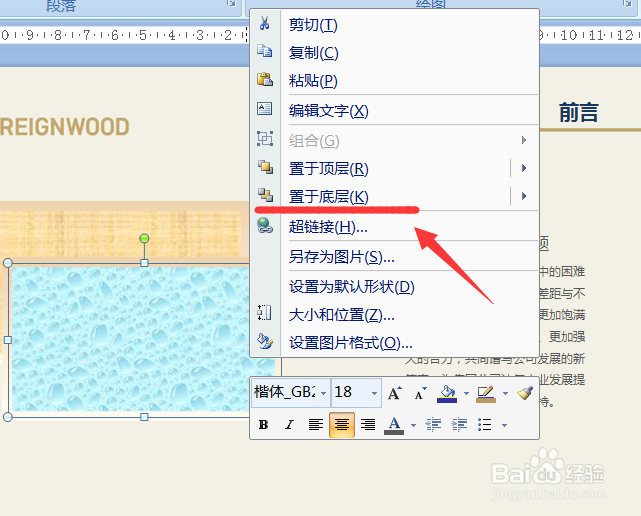 4/5
4/5设置置于底层或者下移一层.
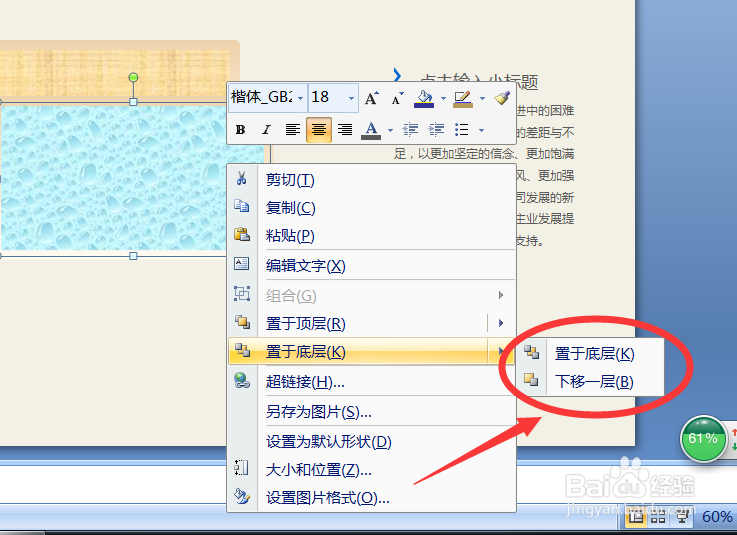 5/5
5/5设置置于顶层或者上移一层.
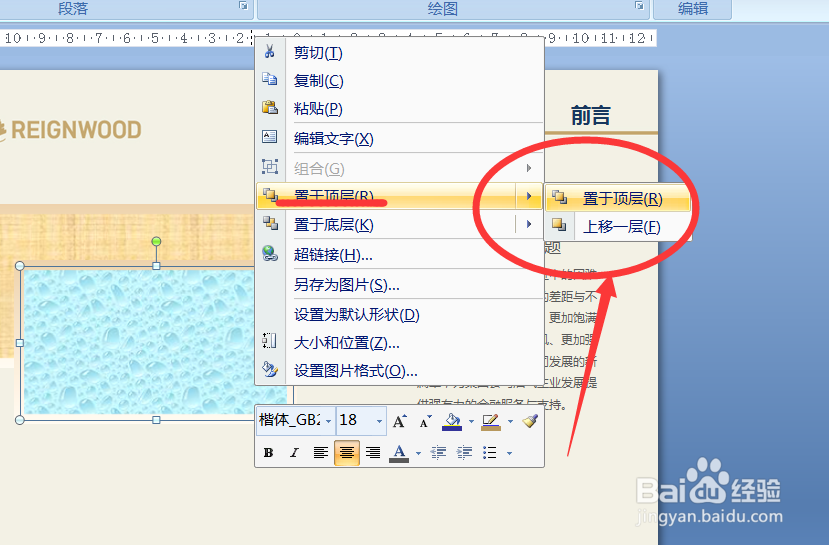 注意事项
注意事项如图两张图片,进行顶层及底层的设置.
点选在要设置的图片上. 单击鼠标右键,下拉菜单中选择置于底层、置于顶层.
设置置于底层或者下移一层.
设置置于顶层或者上移一层.
版权声明:
1、本文系转载,版权归原作者所有,旨在传递信息,不代表看本站的观点和立场。
2、本站仅提供信息发布平台,不承担相关法律责任。
3、若侵犯您的版权或隐私,请联系本站管理员删除。
4、文章链接:http://www.1haoku.cn/art_749579.html
上一篇:心遇APP怎么打开缘分天使推荐
下一篇:2023淘宝双十一优惠券怎么抢
 订阅
订阅